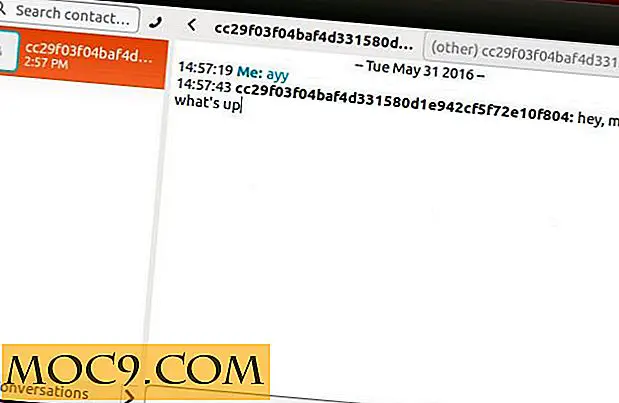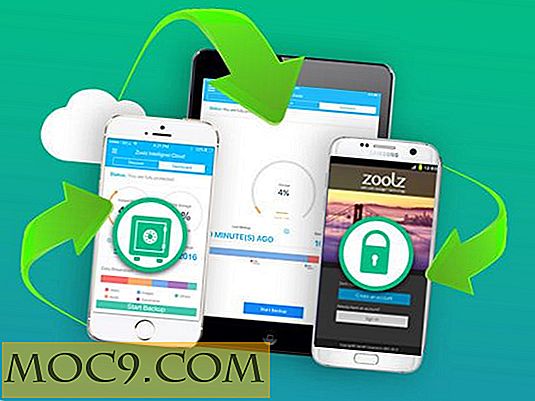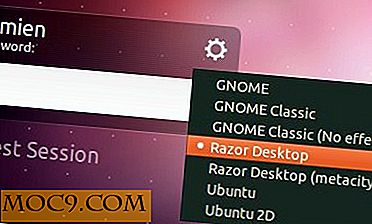5 πραγματικά χρήσιμες συντομεύσεις που μπορείτε να κάνετε στα Windows
Οι συντομεύσεις είναι εύκολο να γίνουν όταν έχετε ένα ορατό εικονίδιο στο οποίο μπορείτε πραγματικά να συνδεθείτε. Δυστυχώς, δεν έχουν όλα τα εικονίδια. Αν προσπαθήσετε να κάνετε μια συντόμευση για να κλειδώσετε τον υπολογιστή σας, αν δεν γνωρίζετε την πραγματική συνθήκη για την κλήση της λειτουργίας του μέσω μιας βιβλιοθήκης των Windows, δεν θα πάτε πουθενά. Αυτό το σεμινάριο θα σας διδάξει πώς να κάνετε μερικές συντομεύσεις σε χρήσιμες λειτουργίες στον υπολογιστή σας που κανονικά πρέπει να περάσετε από μια μακρύτερη διαδικασία για να φτάσετε. Θα μάθετε πώς να κλειδώνετε τον υπολογιστή σας, να ενεργοποιείτε / απενεργοποιείτε το τείχος προστασίας, να εμφανίζετε το παράθυρο διαλόγου "Ασφαλής κατάργηση υλικού" και μερικές άλλες λειτουργίες μέσω της χρήσης συντομεύσεων των Windows! Ας αρχίσουμε!
1. Κλείστε τον υπολογιστή σας
Όταν πρέπει να βγείτε έξω και δεν θέλετε κάποιος να κοιμάται γύρω από τον υπολογιστή σας, μπορείτε να τον κλειδώσετε ή να τον κλείσετε. Φυσικά, χρειάζεστε επίσης έναν κωδικό πρόσβασης στο λογαριασμό σας για να καταστήσετε αυτό εντελώς αποτελεσματικό. Με αυτόν τον τρόπο, όποιος προσπαθεί να εισβάλει στον υπολογιστή σας θα αποκλειστεί από ένα παράθυρο διαλόγου κωδικού πρόσβασης και δεν θα έχει πρόσβαση στις πληροφορίες σας. Είναι πολύ χρήσιμο για υπολογιστές γραφείου. Το κλείδωμα του υπολογιστή σας κανονικά περιλαμβάνει τη μετάβαση από το μενού "Έναρξη", την κοπή του μενού απενεργοποίησης και την επιλογή "Κλείδωμα". Αντί να κάνετε όλα αυτά, δημιουργήστε μια συντόμευση με την ακόλουθη θέση:
rundll32.exe user32.dll, LockWorkStation
Αυτό είναι μόνο που πρέπει να κάνετε! Δοκίμασε το!
2. Ενεργοποιήστε / απενεργοποιήστε το τείχος προστασίας των Windows
Ίσως το κλείδωμα του υπολογιστή σας από το μενού Έναρξη δεν είναι μεγάλο, αλλά υπάρχει μια μακρά διαδικασία για να περάσετε αν θέλετε να εργαστείτε με το τείχος προστασίας σας. Θα χρειαστεί να φτάσετε σε ένα παράθυρο διαλόγου στον πίνακα ελέγχου.

Αντ 'αυτού, μπορείτε να δημιουργήσετε δύο συντομεύσεις στην επιφάνεια εργασίας σας. Η ακόλουθη "τοποθεσία" θα απενεργοποιήσει το τείχος προστασίας:
Το netsh set firewall opmode απενεργοποίηση
Για να δημιουργήσετε μια συντόμευση που ενεργοποιεί το τείχος προστασίας, απλά αλλάξτε την "απενεργοποίηση" στην εντολή για να "ενεργοποιήσετε". Όταν ολοκληρώσετε τη δημιουργία και των δύο συντομεύσεων, πρέπει να τις κάνετε να εκτελούνται ως Διαχειριστές κάνοντας δεξί κλικ σε ένα εικονίδιο, "Και μεταβείτε στην καρτέλα" Συντόμευση ". Αφού κάνετε κλικ στο κουμπί "Για προχωρημένους", μπορείτε να ενεργοποιήσετε την επιλογή "Εκτέλεση ως διαχειριστής".
3. Αφαιρέστε με ασφάλεια το υλικό
Κατά την αποσύνδεση μιας ζωτικής συσκευής συνδεδεμένης στον υπολογιστή σας μέσω USB, θα πρέπει να περάσετε από το δίσκο συστήματος στη γραμμή εργασιών. Εάν θέλετε να το παραλείψετε και απλά κάντε κλικ σε μια συντόμευση, δημιουργήστε μια συντόμευση με την ακόλουθη τοποθεσία:
RunDll32.exe shell32.dll, Control_RunDLL hotplug.dll
Και αυτό είναι!
4. Εκκαθάριση του προχείρου σας
Όταν αντιγράφετε κάτι από το μενού με το δεξιό κουμπί του ποντικιού ή από το "Ctrl + C", συμπληρώνετε κάτι στον υπολογιστή σας που ονομάζεται "πρόχειρο" με δεδομένα. Αυτό το κομμάτι της μνήμης του υπολογιστή σας θα κρατήσει αυτά τα δεδομένα μέχρι να απενεργοποιήσετε τον υπολογιστή, εκτός αν το εκκαθαρίσετε εκ των προτέρων. Τοποθετήστε τα παρακάτω στο πεδίο "τοποθεσία" κατά τη δημιουργία μιας συντόμευσης για να διαγράψετε το πρόχειρο:
cmd / c "echo off συνδετήρας"
Αυτό εξαλείφει εντελώς τα δεδομένα που βρέθηκαν στο πρόχειρο κάθε φορά που κάνετε κλικ στη συντόμευση!
5. Ενεργοποιήστε και απενεργοποιήστε τη Glassy Transparency
Χειροκίνητα, θα πρέπει να τροποποιήσετε το υαλώδες υλικό στο Aero μέσω του μενού "Εξατομίκευση" που βρέθηκε κάνοντας δεξί κλικ στην επιφάνεια εργασίας σας. Εάν θέλετε να παραλείψετε όλα αυτά, μπορείτε να δημιουργήσετε δύο συντομεύσεις. Για να ενεργοποιήσετε το γυαλί Aero, δημιουργήστε μια συντόμευση με την ακόλουθη θέση:
rundll32.exe dwmApi # 102
Και για να απενεργοποιήσετε την υαλώδη διαφάνεια, δημιουργήστε μια άλλη συντόμευση με αυτό:
rundll32.exe dwmApi # 104
Και τελειώσατε!
Όπως αυτό που είδες;
Καθώς ανακαλύπτουμε νέες συντομεύσεις, θα τις δημοσιεύσουμε εδώ σε ένα άλλο άρθρο. Ας ελπίσουμε ότι έχετε κάτι χρήσιμο από αυτό! Σχολιάστε εάν έχετε κάποια ερώτηση.